电脑锁屏有广告怎么关闭 如何永久关闭Win10锁屏广告
更新时间:2024-07-16 08:45:36作者:xtang
在使用电脑时,有时候会遇到锁屏广告的情况,让人感到困扰,尤其是在Win10系统中,锁屏广告的出现频率较高,让用户感到不便。想要永久关闭Win10锁屏广告,可以通过一些简单的操作来实现。通过设置中的个性化选项,找到锁屏设置,然后将在锁屏时显示Windows推荐内容选项关闭即可。这样就可以摆脱锁屏广告的干扰,让使用电脑的体验更加顺畅。
具体方法:
1、在Win10系统桌面点击鼠标右键,在弹出的右键菜单选项框中。选择“个性化”选项命令并点击它。如图所示;
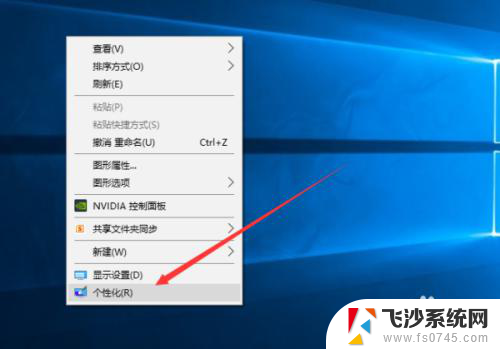
2、点击个性化选项后这个时候会打开个性化设置对话窗口。如图所示;
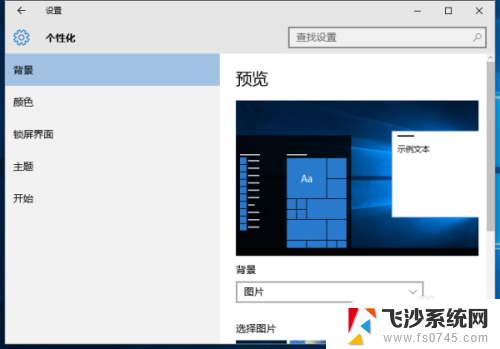
3、在打开的个性化设置对话窗口中,选择“锁屏界面”选项命令。如图所示;
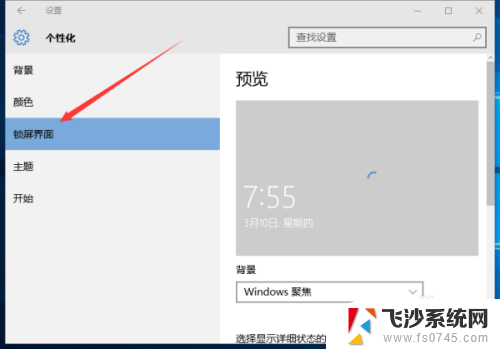
4、在锁屏界面选项的右侧窗格的背景中选择“图片”选项。如图所示;
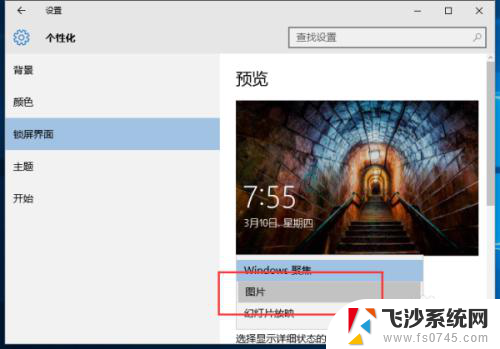
5、在锁屏界面上获取花絮、提示、技巧等这个选择【关】。如图所示;
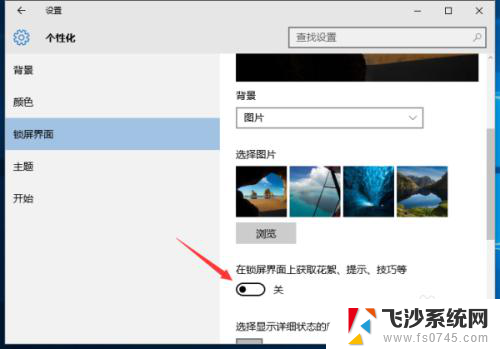
6、如果需要恢复广告推送,只需要把这个再选择为【开】即可。如图所示;
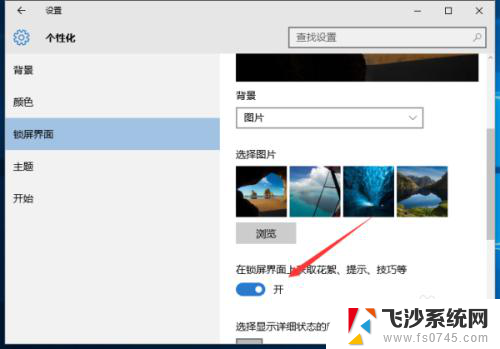
以上就是电脑锁屏有广告怎么关闭的全部内容,如果你遇到了相同问题,可以按照本文中介绍的步骤来修复,希望这些步骤对你有所帮助。
电脑锁屏有广告怎么关闭 如何永久关闭Win10锁屏广告相关教程
-
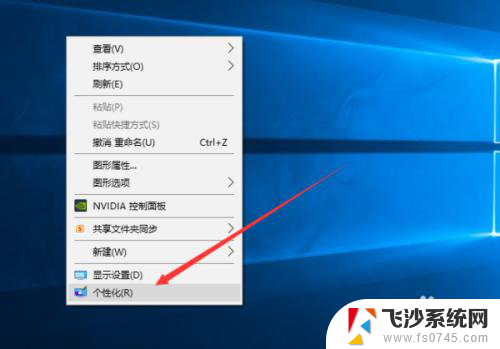 怎么关闭广告锁屏 如何彻底关闭Win10锁屏广告
怎么关闭广告锁屏 如何彻底关闭Win10锁屏广告2024-02-01
-
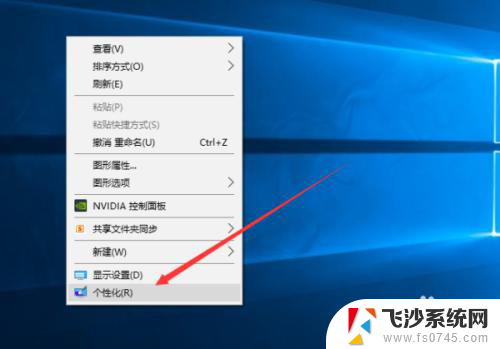 怎么关掉电脑锁屏广告 Win10锁屏广告关闭教程
怎么关掉电脑锁屏广告 Win10锁屏广告关闭教程2023-11-21
-
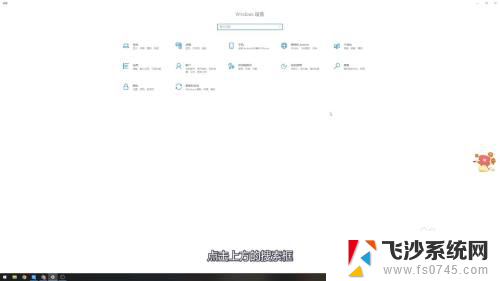 怎么取消桌面广告 如何在win10永久关闭桌面弹出广告
怎么取消桌面广告 如何在win10永久关闭桌面弹出广告2024-06-28
-
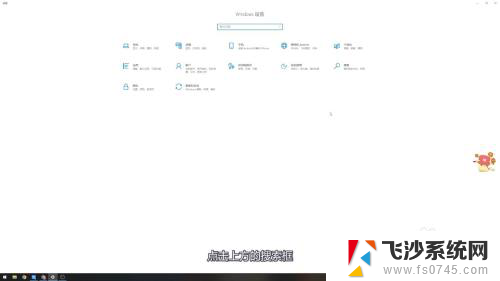 电脑桌面跳出广告怎么关闭 如何永久关闭Win10桌面弹出广告
电脑桌面跳出广告怎么关闭 如何永久关闭Win10桌面弹出广告2024-01-31
- 关闭win10下的广告 Win10如何关闭系统广告弹窗
- 电脑锁屏出现广告怎么关掉 Win10如何取消登录界面
- 如何关闭win10系统中的广告 Windows 10系统关闭桌面广告的方法
- 电脑桌面上显示广告怎么关闭 win10如何停止桌面广告弹出
- w10系统怎么关闭密码锁屏 Win10如何关闭锁屏密码
- win10的锁屏怎么关 win10电脑如何关闭锁屏设置
- 苹果手机可以连接联想蓝牙吗 苹果手机WIN10联想笔记本蓝牙配对教程
- 怎样从win8升级到win10系统 Win8升级至Win10详细教程
- win10手机连接可以卸载吗 Win10手机助手怎么卸载
- win10系统启动文件夹在哪里 如何在Win10中快速打开启动文件夹
- windows10系统字体大小 win10电脑字体大小设置方法
- 罗技接收器无法识别usb 如何解决Win10系统无法识别Logitech Unifying Receiver问题
win10系统教程推荐
- 1 苹果手机可以连接联想蓝牙吗 苹果手机WIN10联想笔记本蓝牙配对教程
- 2 win10手机连接可以卸载吗 Win10手机助手怎么卸载
- 3 win10里此电脑的文档文件夹怎么删掉 笔记本文件删除方法
- 4 win10怎么看windows激活码 Win10系统激活密钥如何查看
- 5 电脑键盘如何选择输入法 Win10输入法切换
- 6 电脑调节亮度没有反应什么原因 Win10屏幕亮度调节无效
- 7 电脑锁屏解锁后要按窗口件才能正常运行 Win10锁屏后程序继续运行设置方法
- 8 win10家庭版密钥可以用几次 正版Windows10激活码多少次可以使用
- 9 win10系统永久激活查询 如何查看Windows10是否已经永久激活
- 10 win10家庭中文版打不开组策略 Win10家庭版组策略无法启用怎么办